Självstudie: Bevilja en användare åtkomst till Azure-resurser med hjälp av Azure Portal
Rollbaserad åtkomstkontroll i Azure (Azure RBAC) är det sätt som du hanterar åtkomst till Azure-resurser. I den här självstudien ger du en användare behörighet att skapa och hantera virtuella datorer i en resursgrupp.
I den här guiden får du lära dig att:
- Bevilja åtkomst för en användare i ett resursgruppomfång
- Ta bort åtkomst
Om du inte har någon Azure-prenumeration kan du skapa ett kostnadsfritt konto innan du börjar.
Logga in på Azure
Logga in på Azure-portalen.
Skapa en resursgrupp
Klicka på Resursgrupper i navigeringslistan.
Klicka på Ny för att öppna sidan Skapa en resursgrupp .

Välj en prenumeration.
För Resursgruppsnamn anger du example-group eller ett annat namn.
Klicka på Granska + skapa och klicka sedan på Skapa för att skapa resursgruppen.
Klicka på Uppdatera för att uppdatera listan över resursgrupper.
Den nya resursgruppen visas i listan med resursgrupper.
Bevilja åtkomst
För att bevilja åtkomst i Azure RBAC tilldelar du en Azure-roll.
I listan över resursgrupper öppnar du den nya exempelgruppens resursgrupp.
Klicka på Åtkomstkontroll (IAM) i navigeringsmenyn.
Klicka på fliken Rolltilldelningar för att visa den aktuella listan med rolltilldelningar.
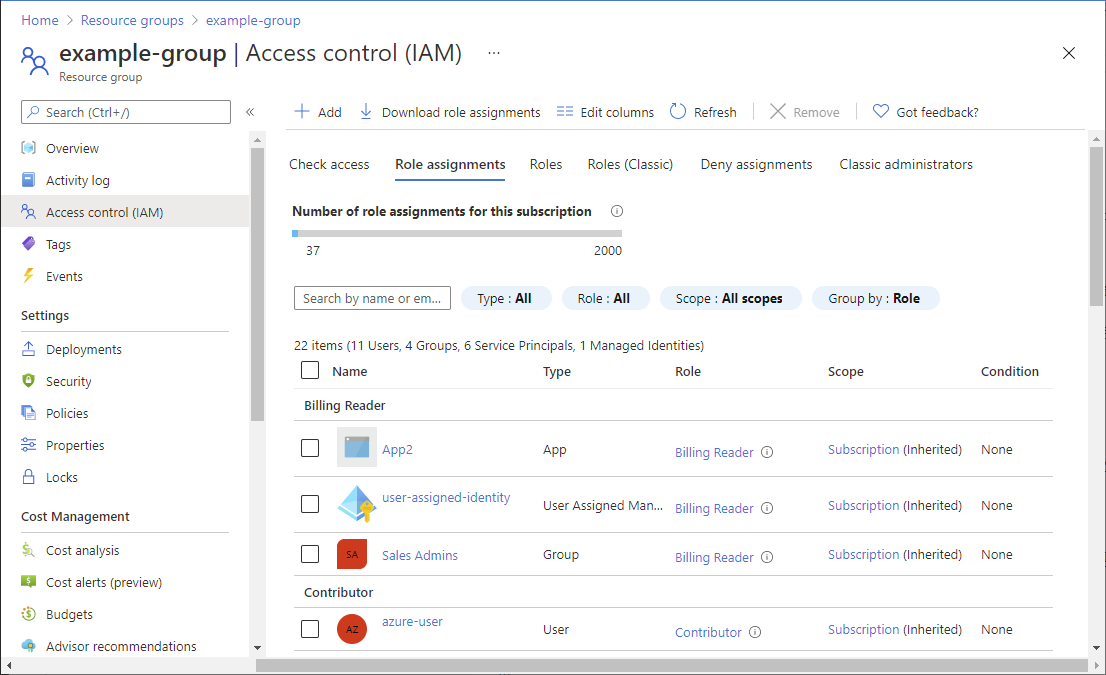
Klicka på Lägg tillLägg till >rolltilldelning.
Om du inte har behörighet att tilldela roller är alternativet Lägg till rolltilldelning inaktiverat.
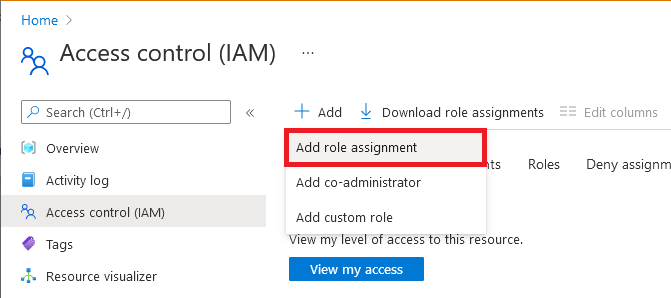
På fliken Roll väljer du rollen Virtuell datordeltagare .
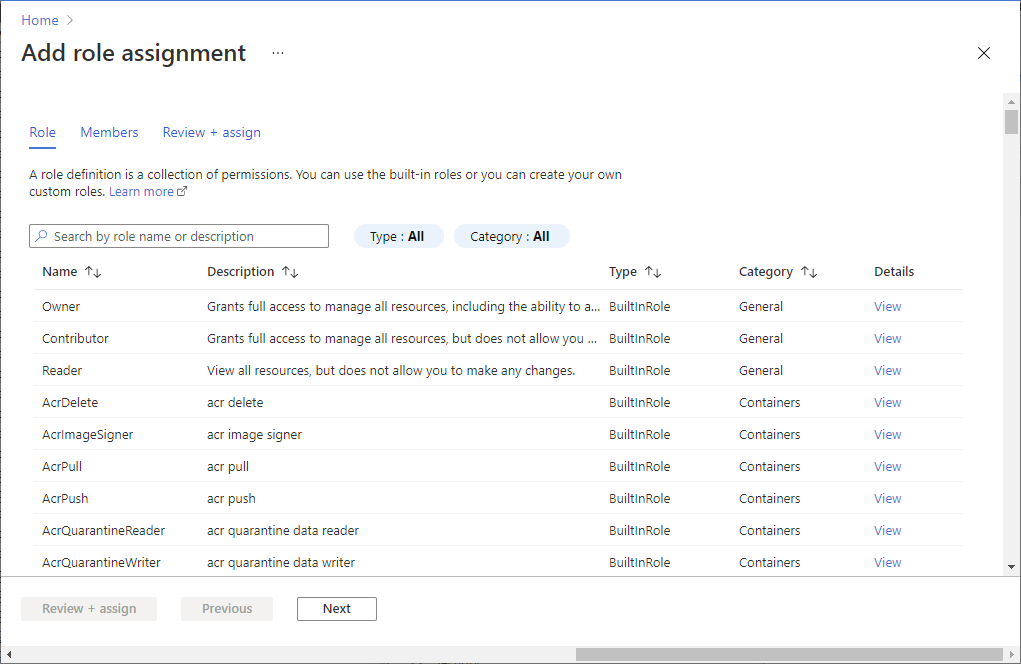
Välj dig själv eller en annan användare på fliken Medlemmar .
På fliken Granska + tilldela granskar du inställningarna för rolltilldelningen.
Klicka på Granska + tilldela för att tilldela rollen.
Efter en liten stund tilldelas användaren rollen Virtuell datordeltagare i resursgruppsomfånget example-group.
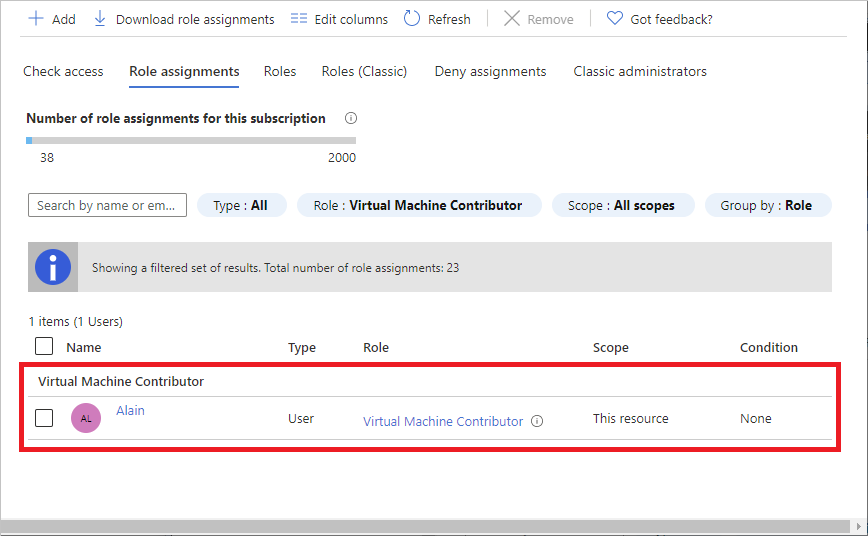
Ta bort åtkomst
I Azure RBAC tar du bort en rolltilldelning för att ta bort åtkomst.
I listan över rolltilldelningar lägger du till en bockmarkering intill användaren med rollen Virtuell datordeltagare.
Klicka på Ta bort.
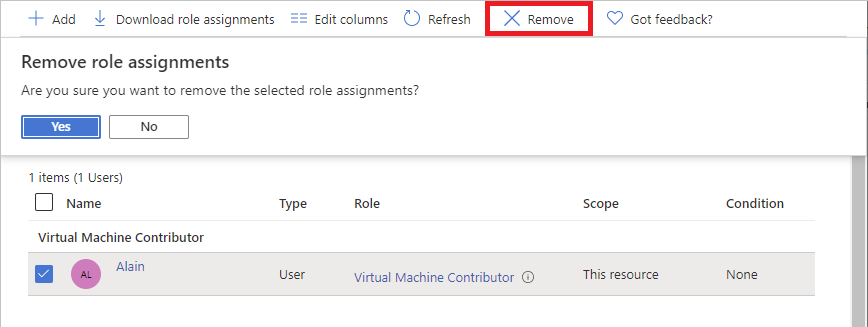
I meddelandet om att ta bort rolltilldelningen klickar du på Ja.
Rensa
Klicka på Resursgrupper i navigeringslistan.
Klicka på example-group (exempelgrupp ) för att öppna resursgruppen.
Klicka på Ta bort resursgrupp för att ta bort resursgruppen.
I fönstret Är du säker på att du vill ta bort skriver du resursgruppens namn och klickar sedan på Ta bort.